
Cómo hacer copias de seguridad de las fotos del iPhone en el PC/iCloud/iTunes: Las 8 mejores maneras

Gracias a la tecnología de cámara del iPhone, que avanza a pasos agigantados, capturar fotos y videos impresionantes nunca ha sido tan fácil. Sin embargo, con el tiempo, estos archivos multimedia pueden llenar rápidamente el almacenamiento de tu dispositivo. Para evitar quedarte sin espacio, es recomendable hacer una copia de seguridad de las fotos de tu iPhone en una computadora, un disco duro externo, una memoria USB o iCloud. Después de hacer la copia de seguridad, puedes eliminar estas fotos de tu iPhone sin problemas para liberar espacio.
Además, los iPhones pueden presentar ocasionalmente problemas inesperados que pueden ocasionar la pérdida de datos. Si tus fotos guardan recuerdos valiosos, es fundamental hacer copias de seguridad periódicamente. De esta forma, si le ocurre algo a tu dispositivo, podrás restaurar tus fotos fácilmente una vez que todo vuelva a la normalidad.
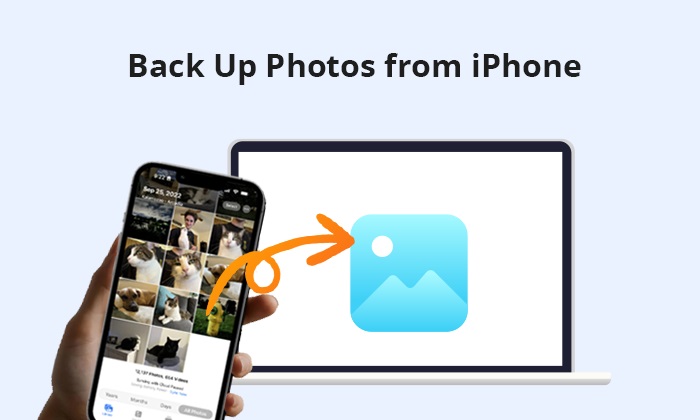
La forma más eficiente de hacer copias de seguridad de las fotos de tu iPhone en tu ordenador es mediante Coolmuster iOS Assistant , una herramienta diseñada para simplificar la gestión y transferencia de datos entre dispositivos Apple. Te permite hacer copias de seguridad y restaurar fácilmente no solo fotos, sino también contactos, mensajes, registros de llamadas, música y vídeos. Además de transferir fotos de tu iPhone a tu ordenador, discos duros externos o unidades flash USB, también te permite gestionar tus archivos directamente en tu ordenador e importar datos fácilmente a tu iPhone , iPod o iPad.
Características principales del Asistente iOS :
El software es compatible con versiones Windows y Mac . Instale la versión correcta en su ordenador.
¿Cómo se realiza una copia de seguridad de las fotos del iPhone en el ordenador usando el Asistente iOS ? Sigue los pasos a continuación:
01 Inicie el programa y conecte su dispositivo al ordenador mediante un cable USB. Normalmente, el software reconocerá automáticamente su dispositivo conectado y mostrará una ventana emergente en su ordenador. Seleccione la opción «Confiar» en su dispositivo y, a continuación, haga clic en el botón «Continuar» para seguir.

02 Una vez que este software detecte su dispositivo, aparecerá la interfaz principal como se muestra a continuación. Como puede observar, varias carpetas de archivos ahora están organizadas en la interfaz principal.

03 Ve a "Fotos", luego previsualiza y elige las imágenes que desees. Después, haz clic en el botón "Exportar" para guardar selectivamente las fotos de tu iPhone en el ordenador.

También puedes ir a "Super Toolkit" > "Copia de seguridad y restauración de iTunes" > "Copia de seguridad". Selecciona tu dispositivo en el menú desplegable, elige la ubicación donde guardar los archivos de la copia de seguridad y haz clic en "Aceptar" para iniciar la copia de seguridad completa de tus datos iOS .

Video tutorial:
iCloud es el servicio oficial de almacenamiento en la nube de Apple, que sincroniza automáticamente las fotos del iPhone y permite el acceso desde todos los dispositivos Apple. iCloud ofrece 5 GB de almacenamiento gratuito, y se puede comprar espacio adicional si es necesario. ( ¿Cómo liberar espacio en iCloud ?)
Aquí te explicamos cómo hacer una copia de seguridad de las fotos de tu iPhone en iCloud:
Paso 1. Abre "Ajustes" en tu iPhone.
Paso 2. Toca tu nombre en la parte superior de la pantalla.
Paso 3. Selecciona "iCloud" y luego "Fotos".
Paso 4. Activa "Fotos de iCloud".
Paso 5. Una vez activada, tus fotos y vídeos se subirán automáticamente a iCloud y podrás acceder a ellos desde cualquier dispositivo vinculado a tu cuenta de iCloud.

Si prefiere el método oficial para realizar copias de seguridad de las fotos de su iPhone, iTunes (para Windows y macOS Mojave o anterior) o Finder (para macOS Catalina y posterior) son opciones fiables.
Cómo hacer copias de seguridad de las fotos en el iPhone usando iTunes:
Paso 1. Conecta tu iPhone a tu ordenador mediante un cable USB.
Paso 2. Abra iTunes en su computadora (asegúrese de tener instalada la última versión de iTunes ).
Paso 3. Haz clic en el icono del iPhone en la esquina superior izquierda de iTunes para acceder a tu dispositivo. ( ¿No aparece tu iPhone en iTunes ?)
Paso 3. En la barra lateral izquierda, en "Copias de seguridad", elige "Este ordenador" para hacer una copia de seguridad de tu iPhone en tu ordenador.
Paso 4. En la sección "Realizar copia de seguridad y restaurar manualmente", haga clic en "Realizar copia de seguridad ahora".
Paso 5. Espera a que finalice el proceso de copia de seguridad. El tiempo que tarde dependerá de la cantidad de datos que tengas en tu iPhone.

Cómo almacenar fotos desde el iPhone usando el Finder:
Paso 1. Conecta tu iPhone a tu Mac mediante un cable USB y, a continuación, abre el Finder en tu Mac .
Paso 2. En la barra lateral del Finder, haz clic en tu iPhone en la sección "Ubicaciones".
Paso 3. En la ventana principal del Finder, haga clic en la pestaña "General".
Paso 4. En "Copias de seguridad", seleccione "Realizar una copia de seguridad de todos los datos de tu iPhone en este Mac ".
Paso 5. Para iniciar la copia de seguridad, haga clic en "Realizar copia de seguridad ahora".

Además de iCloud, también puedes hacer copias de seguridad de las fotos de tu iPhone en Google Fotos. Aquí te explicamos cómo hacer copias de seguridad de las fotos de tu iPhone sin iCloud usando Google Fotos:
Paso 1. Descarga e instala Google Fotos desde la App Store.
Paso 2. Abre la aplicación e inicia sesión con tu cuenta de Google.
Paso 3. Ve a "Ajustes" > "Copia de seguridad y sincronización" y activa la opción "Copia de seguridad y sincronización".
Paso 4. Asegúrate de que tu conexión Wi-Fi sea estable y las fotos se subirán automáticamente a Google Fotos. ( ¿Google Fotos no realiza copias de seguridad ?)

Si quieres saber cómo hacer una copia de seguridad de las fotos de tu iPhone en un disco duro externo, puedes leer esta guía paso a paso.
Cómo hacer una copia de seguridad de un iPhone en un disco duro externo en Windows o MacLos usuarios Windows pueden usar directamente el Explorador de archivos para acceder a la carpeta DCIM del iPhone y copiar manualmente las fotos al ordenador. A continuación, se explica cómo hacer una copia de seguridad de las fotos del iPhone en Windows 10/11 usando el Explorador de archivos:
Paso 1. Conecta el iPhone al ordenador Windows mediante un cable USB.
Paso 2. Abra "Este equipo" en el ordenador y busque el iPhone en la sección "Dispositivos y unidades".
Paso 3. Haga doble clic en el dispositivo iPhone para ingresar a la carpeta "DCIM" y ubique la subcarpeta que almacena las fotos.
Paso 4. Seleccione las fotos que desea respaldar, haga clic con el botón derecho y elija "Copiar", luego péguelas en la carpeta de destino en la computadora.

Si tienes un Mac y solo quieres hacer una copia de seguridad de algunas fotos, puedes usar AirDrop para transferirlas de forma inalámbrica. AirDrop está diseñado para compartir archivos entre dispositivos Apple, sin necesidad de cables y ofreciendo un proceso muy práctico. Sigue los pasos a continuación para hacer una copia de seguridad de las fotos de tu iPhone a Mac :
Paso 1. Asegúrate de que tanto el Wi-Fi como el Bluetooth estén habilitados en tu iPhone y en tu Mac .
Paso 2. Desliza el dedo hacia abajo desde la esquina superior derecha de tu iPhone para abrir el Centro de control. Mantén pulsado el icono de ajustes de red en la esquina superior izquierda. Pulsa AirDrop y selecciona "Solo contactos" o "Todos" según tus preferencias. ( ¿AirDrop no funciona en tu iPhone ?)

Paso 3. Abre el Finder en tu Mac . Haz clic en "Ir" en la barra de menús y selecciona "AirDrop". En la ventana de AirDrop, configura la visibilidad de tu Mac en "Todos" o "Solo contactos".

Paso 4. Abre la aplicación "Fotos" en tu iPhone. Navega hasta el álbum o carrete que contiene las fotos que deseas transferir.
Paso 5. Selecciona las fotos que quieras transferir. Pulsa el icono de "compartir" (un cuadrado con una flecha hacia arriba). De las opciones disponibles, selecciona el nombre o el icono de tu Mac .

Paso 6. En tu Mac , aparecerá una notificación que te pedirá que aceptes las fotos entrantes. Haz clic en "Aceptar" para iniciar la transferencia.
Paso 7. Una vez completada la transferencia, tu iPhone mostrará "Enviado" para las fotos transferidas.
Paso 8. Abra la carpeta "Descargas" o la ubicación que especificó en su Mac para acceder a las fotos transferidas.
Hacer copias de seguridad de las fotos de tu iPhone es fundamental para garantizar que tus recuerdos estén a salvo y accesibles. Con la aplicación Fotos, tanto en Windows como en Mac , puedes transferir y almacenar tus imágenes fácilmente. Aquí te explicamos cómo hacerlo en ambas plataformas.
En la aplicación Fotos Windows :
Paso 1: Conecta tu iPhone a tu ordenador Windows mediante un cable USB.
Paso 2: Abra la aplicación Fotos presionando la tecla Windows + S, luego busque y seleccione "Fotos".
Paso 3: Haz clic en el botón "Importar" en la esquina superior derecha de la aplicación Fotos y elige "Desde un dispositivo USB".

Paso 4: La aplicación mostrará todas las fotos de tu iPhone. Selecciona las fotos de las que quieras hacer una copia de seguridad.
Paso 5: Haga clic en "Importar seleccionados" para comenzar a transferir las fotos a su computadora.
En la aplicación Fotos de Mac :
Paso 1: Conecta tu iPhone a tu Mac usando un cable USB.
Paso 2: Abre la aplicación "Fotos" en tu Mac .
Paso 3: Selecciona tu iPhone en la sección "Dispositivos" de la barra lateral izquierda de la aplicación Fotos.
Paso 4: Verás una vista previa de las fotos de tu iPhone. Elige las que quieras respaldar o selecciona "Importar todas las fotos nuevas" para transferirlas todas.
Paso 5: Haga clic en "Importar" para hacer una copia de seguridad de las fotos seleccionadas en la aplicación Fotos de su Mac .

La última opción que te ofrecemos es usar Dropbox. Te permite almacenar y acceder a tus archivos desde prácticamente cualquier dispositivo con conexión a internet. Ya sea que uses tu iPhone, iPad o computadora, todo se mantiene sincronizado, lo que la convierte en una excelente manera de organizar y hacer copias de seguridad de tus fotos. Ten en cuenta que, si bien ofrece 2 GB de almacenamiento gratuito, puede resultar costoso si necesitas más espacio.
Aquí te explicamos cómo puedes usar Dropbox para hacer copias de seguridad de tus fotos:
Paso 1. Descarga e instala la aplicación Dropbox en tu iPhone desde la App Store.
Paso 2. Una vez instalada la aplicación, ábrela y toca el icono "+" en la parte inferior de la pantalla. De las opciones, selecciona "Subir fotos".

Paso 3. Elija las fotos que desea subir y, a continuación, pulse "Establecer ubicación" para seleccionar la carpeta de destino donde desea sincronizar sus fotos con Dropbox.
Paso 4. En tu computadora portátil, abre un navegador web o instala la aplicación de escritorio de Dropbox.
Paso 5. Inicie sesión en su cuenta de Dropbox con las mismas credenciales que utilizó en su iPhone.
Paso 6. Una vez que hayas iniciado sesión, ve a la carpeta donde subiste tus fotos. Deberías encontrarlas allí. Selecciona las fotos o carpetas que quieras y haz clic en "Descargar" para guardarlas en tu ordenador.
Realizar copias de seguridad periódicas de las fotos de tu iPhone es fundamental para garantizar la seguridad y el acceso a tus recuerdos más preciados. En esta guía, te presentamos ocho métodos para hacer copias de seguridad de las fotos de tu iPhone, entre los que destaca Coolmuster iOS Assistant como la mejor opción. Ofrece dos posibilidades: una copia de seguridad con un solo clic o la opción de guardar selectivamente las fotos de tu iPhone en tu ordenador. Descárgalo ahora y pruébalo.
Artículos relacionados:
¿iTunes realiza copias de seguridad de las fotos del iPhone? (Consejos comprobados)
6 maneras fáciles de transferir fotos de iPhone a iPhone (100% de éxito)
¿Cómo transferir fotos del iPhone a iCloud? [Actualización 2025]
3 formas sencillas de extraer fotos de la copia de seguridad del iPhone [iTunes e iCloud]

 Transferencia iOS
Transferencia iOS
 Cómo hacer copias de seguridad de las fotos del iPhone en el PC/iCloud/iTunes: Las 8 mejores maneras
Cómo hacer copias de seguridad de las fotos del iPhone en el PC/iCloud/iTunes: Las 8 mejores maneras





